
هنا سوف نتعرف على كيفية اضافة طابعة على الشبكة ويندوز 8 ويندوز 7 مع الوضع فى الإعتبار شىء مهم للغاية لن يشكل نوع الطابعة فرقاً الاهم هو اتصال الطابعة بالكمبيوتر بالشكل الصحيح سواء عن طريق USB أو أى نوع اخر من الوصلات المخصصة لذالك المشاركة هنا توفر لك خيار تحديد من لديه الإمكانية فى إستخدام الطابعة وبطبيعة الحال أنت من يحدد من له هذا الحق .
يجب أن تكون هذه الطابعة متوافر بها منفذ شبكة أو اتصالاً لاسلكياً بحيث تستطيع اضافة الطابعة على الشبكة وربطها بشكل مباشر.
تنبيه هام :: تم تحديث هذا الشرح بما يتناسب مع الويندوز 10 من هنا
كيف يتم عمل مشاركة للطابعة:
– من خلال الكنترول بنل تختلف طريقة الوصول فى الويندوز ٧ عن الويندوز ٨ ولاكن نفس الخيار لا فرق هنا سوف نوفر صور للويندوز ٨ حيث ان الوصول للقوائم فى الويندز سفن اسهل ومعروف .
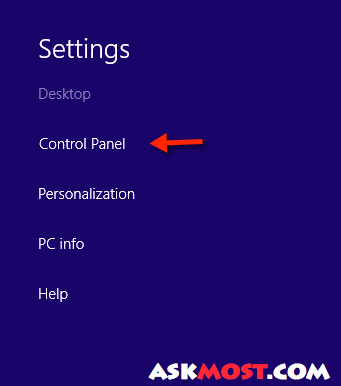
– من خلال network and sharing center ثم من التبويب التالى حدد على خيار ” change advanced sharing settings ” الموجود فى القائمة الجانبية . ” ١, ٢ “
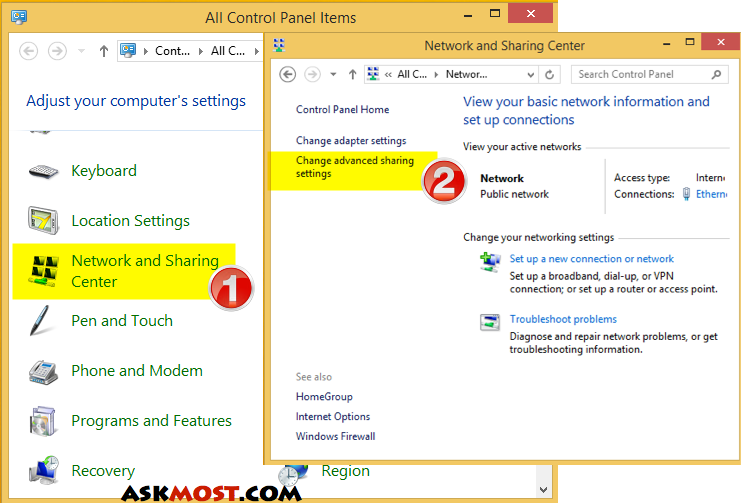
– هنا يجب تفعيل خيار ” turn on file and printer sharing ” كما يظهر ” 3 ” ثم ” save changes ” لتأكيد حفظ التعديلات .
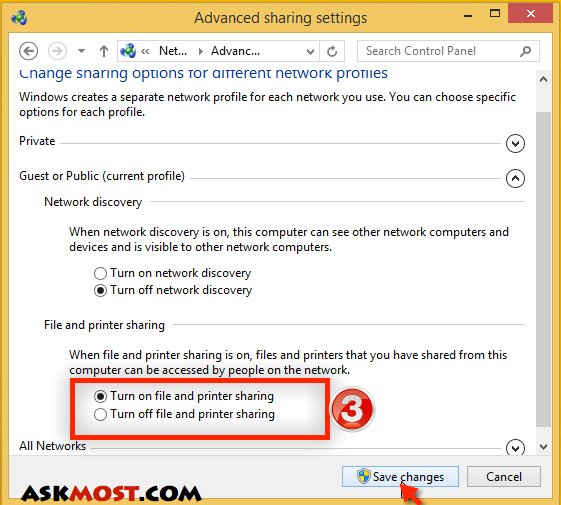
بالرجوع مرة أخرى إلى الكنترول بنل ثم بالتحديد من خيار ” device and printers ” كما يظهر فى التسلسل ” ٤ ” .
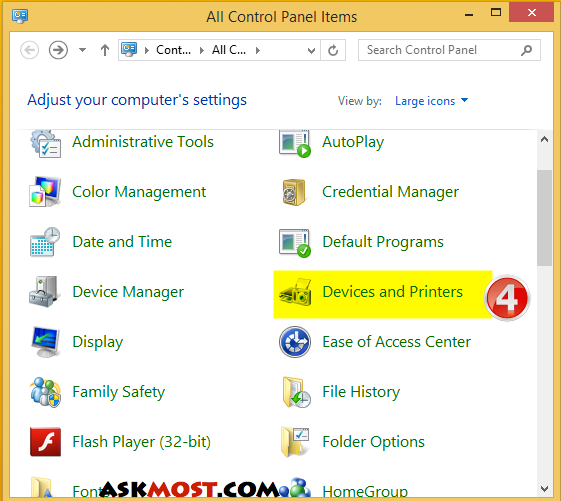
أنقر على الطابعة كلك يمين ثم خصائص الطابعة ” printer properties ” .
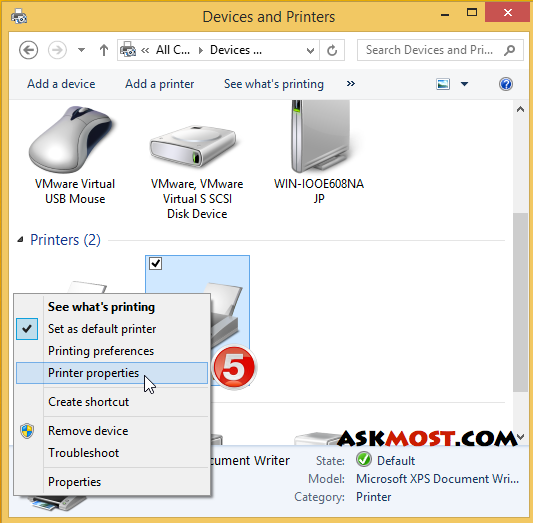
يجب أن تكون الإعدادت كما يظهر فى الصور التالية بتفعيل خيار مشاركة هذه الطابعة “6 ” .
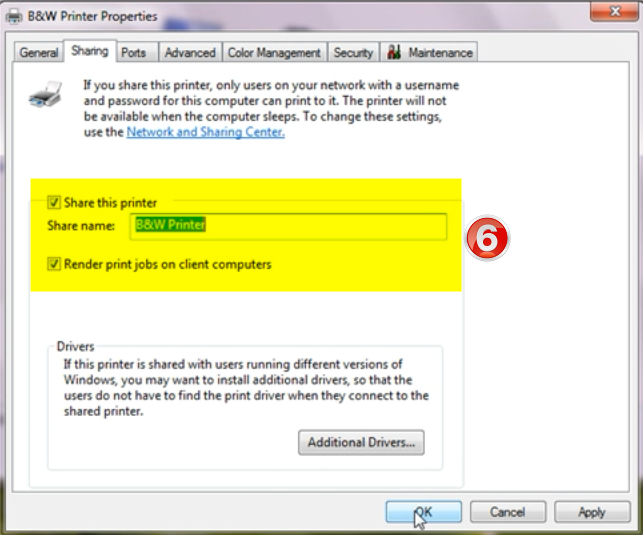
لاحظ تم مشاركة الطابعة الان ….
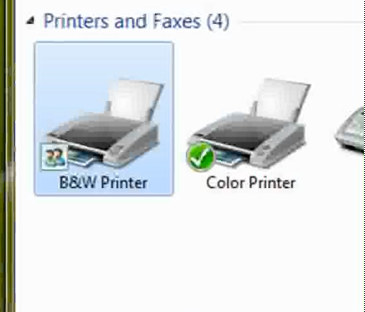
استخدام الطابعة على الشبكة من قبل المستخدمين :
بعد ذالك يستيطع اى شخص عن الشبكة التى تم مشاركة الطابعة عليها من إستخدام الطابعة كل ما يحتاج القيام به هو إضافة طابعة شبكة وذالك عن طريق الدخول الى الكنترول بنل ثم من خيار device and printers راجع الخطوة رقم ” ٤” بالأعلى ثم حدد ” إضافة طابعة شبكة أو طابعة لاسلكية أو طابعة Bluetooth” ثم التالى وتابع التعليمات إلى حين الإنتهاء .
فى الويندوز ٨ فقط من مربع البحث الموجود بالقائمة الجانبية بالبحث عن ” Devices ” فى حالة تعرف الويندوز على الطابعة سوف يظهر اسم الطابعة غير ذالك سوف تحتاج إلى عمل “Add a device” ثم إنتظر بعض الوقت حتى يقوم الجهاز بالبحث عن الطابعة والتعرف عليها إذا لم تتعرف معك يمكنك مراجعة مشكلة الطابعة لا تتعرف على ويندوز 8 .
